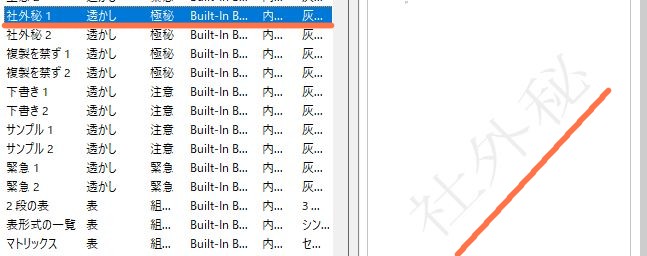Wordでひな型が便利です。
今回ご紹介する方法で、
- 論文の引用ひな型登録が便利になる
- ビジネス文書などがやりやすくなる(「社外秘」透かしとか)
やり方は2パターンあります。
引用のひな型を登録する形で紹介します。
IME定型句登録
IMEの定型句に登録しておく方法が
1つ目のやり方です。
(ちなみに、Google変換をお使いの方は
直接登録してください)
利点として、変換で呼び出しができます。
登録方法
まずは、引用したい本や論文の
ひな型になるような文を入力します。
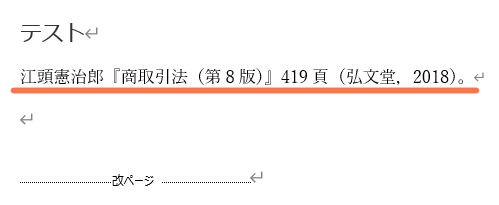
登録したい箇所を選択して、下記のように
グレーになっていることを確認しましょう。
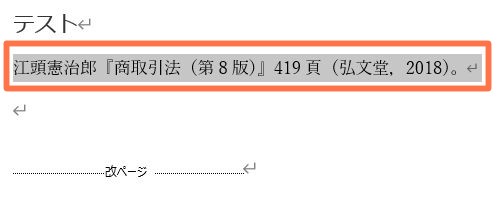
この状態で、「校閲」>「日本語入力辞書への単語登録」を
選択します。
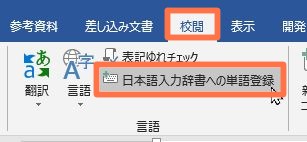
Wordの幅を狭くしている場合は、
下記のように「校閲」>「言語」の中に
格納されていることがあります。
いずれにせよ「日本語入力辞書への単語登録」が
選択対象です。
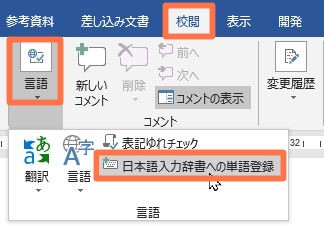
単語の登録画面が出てきます。
- 「よみ」を入力
- 「短縮よみ」を選択
- 登録
で登録しましょう。
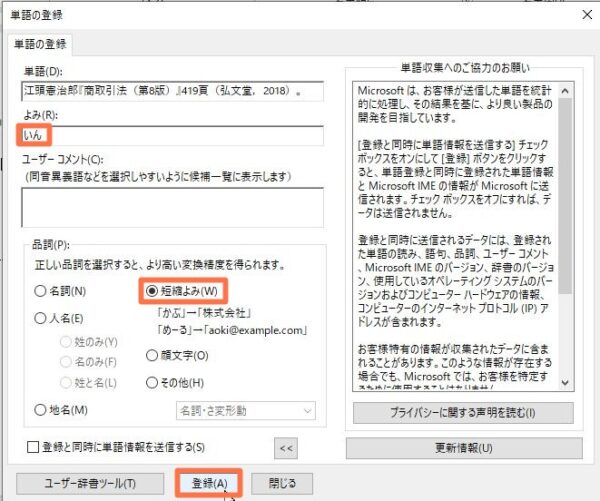
実際に、「いん」で変換すると、こちらのように候補が出てきました。

削除方法
要らなくなったら右下のIMEを
右クリックして「ユーザー辞書ツール」を
開きましょう。

登録がありますので、こちらを削除すれば
なかったことにできます。
通常使わない言葉を登録した方がいいです。
使う読みで登録すると、文章の変換候補に
よく出てきてしまいます。
クイックパーツ登録
クイックパーツに登録する方法もあります。
登録方法
最初は、登録した文を先ほどと同じように
選択します。
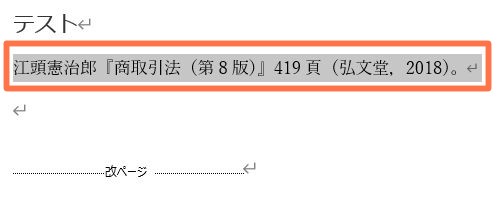
「挿入」>「クイックパーツ」を選択し、

「選択範囲をクイックパーツギャラリーに保存」を
続けて選びましょう。
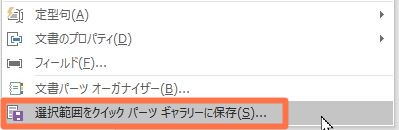
このまま「OK」をクリックして完了です。
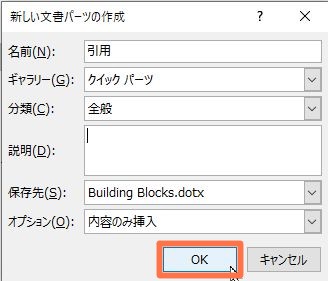
他の文章でも使いたい場合には、
保存先を.dotxではなく、Normal.dotmに
しておきましょう。
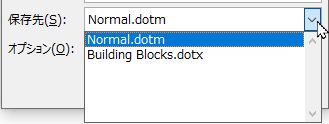
もう一度「クイックパーツ」をクリックすると
先ほど登録した内容が出てきます。
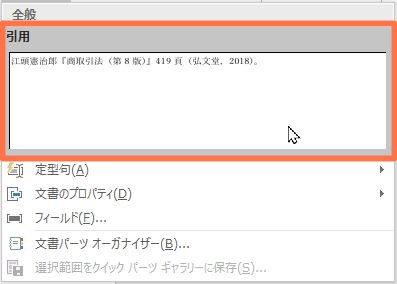
削除方法
削除したいときは、「クイックパーツ」を
クリックし、「文書パーツオーガナイザー」を
再度クリックしましょう。
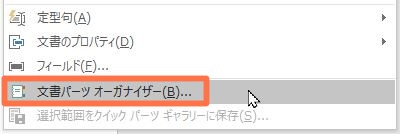
ここに先ほど登録したものが出てきます。
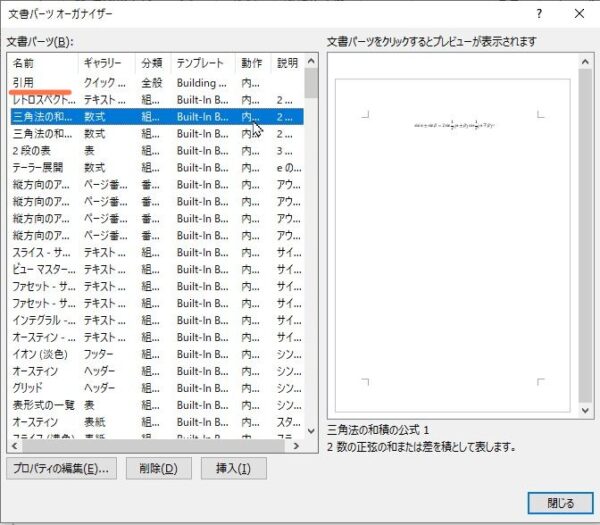
定型句登録とクイックパーツは、どっちがいいか
スペルニット的な使い方なら
スペルニット的な使い方であればIMEに
登録するのがいいです。
今回のような引用のひな型の登録するなら、
定型句でもクイックパーツでもどちらでもいいです。
定型句のいいところは変換で呼び出せるところ。
ただ、普段から使わないと何で登録したか
忘れます。
一方で、クイックパーツは選べばいいので、
変換語句を忘れても呼び出しやすいです。
書式を伴ったひな型なら
書式の登録を考えるなら
クイックパーツ一択です。
既存の登録で紹介しますが、
例えば「社外秘」。
このように、登録がありますので
すぐに使えます。
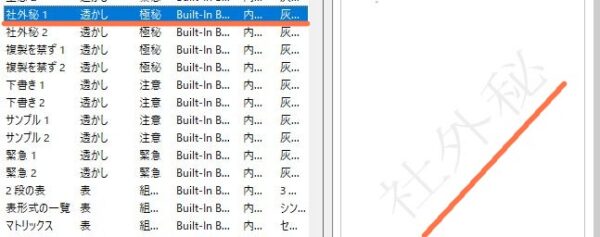
数式なんかも便利です。
フーリエ級数など、すでに登録があります。

データ処理が流行っているので
Excel優位に考えがちですが、
Wordが得意なこととして、こういった
書式を使っていくと便利です。
よかったら使ってみてください。
【編集後記】
締め切りに追われる人が
コンスタントに書けるのはすごいです。
論文の4万字目標であれば、一日5千字ちょいを
書いていけば1週間で書き終えられますね。
なかなかそうはいかないのですが。
SAOの続きを初視聴。
続きなので、最初からスピード感を持って
展開しますね。
スピードの時代です。論文もこういった
スピード感がある展開を目指してます。
【運動記録】
ジョギング○ ストレッチ○ 筋トレ○ サプリ○
【子育て日記(3歳)】
外は雨なので、お風呂遊びです。
ちょっとプールっぽい感じで。
楽しかったみたいで「プールは?」と聞かれました。
「梅雨が明けたらしようね」ということにしました。
暑いのは大変ですが、災害も含め雨が去ってほしいですね。